Jak pobrać oryginalne ISO Windows 7, 8.1 i Windows 10 z Microsoft

- 4349
- 767
- Pan Sara Łapiński
Ta strona ma już kilka instrukcji ładowania oryginalnych obrazów instalacyjnych ISO z systemu Windows z oficjalnej strony Microsoft:
- Jak pobrać ISO Windows 7 (tylko w przypadku wersji detalicznych, według klucza produktu. Kluczowa metoda opisano tutaj poniżej.)
- Pobierz obrazy Windows 8 i 8.1 w narzędzia do tworzenia mediów
- Jak pobrać ISO Windows 10 za pomocą narzędzia do tworzenia multimediów lub bez programów
- Jak pobrać Windows 10 Enterprise (wersja testowa na 90 dni)
Opisano również niektóre opcje ładowania wersji testowych. Teraz odkryto nowy sposób (już dwa) do pobrania oryginalnego ISO Windows 7, 8 zdjęć.1 i Windows 10 64-bitowe i 32-bitowe w różnych edycjach i w różnych językach, w tym rosyjskich, które pospiesznie się dzielić (przy okazji, proszę o udostępnienie czytelników za pomocą przycisków społecznościowych. sieci). Poniżej znajduje się również instrukcja wideo z tą metodą.
Wszystkie oryginalne obrazy okien ISO do załadunku w jednym miejscu
Ci użytkownicy, którzy załadowali system Windows 10, mogą wiedzieć, że można to zrobić nie tylko za pomocą narzędzia do tworzenia multimediów, ale także na osobnej stronie do załadowania ISO. Ważny: Jeśli chcesz pobrać maksimum ISO Windows 7, profesjonalny, dom lub inicjał, to w instrukcji, natychmiast po pierwszym filmie jest prostsza i najszybsza wersja tego samego sposobu.
Teraz okazało się, że za pomocą tej samej strony możesz pobrać nie tylko Windows 10 ISO za darmo i bez klucza, ale także obrazy Windows 7 i Windows 8.1 we wszystkich wydaniach (z wyjątkiem przedsiębiorstwa) i dla wszystkich wspieranych języków, w tym rosyjskich.
Teraz o tym, jak to zrobić. Przede wszystkim przejdź do strony internetowej https: // www.Microsoft.Com/ru-rufware-download/Windows10iso/. Jednocześnie użyj jednej z nowoczesnych przeglądarków - Google Chrome i inne są odpowiednie w oparciu o Chromium, Mozilla Firefox, Edge, Safari w OS X).
Aktualizacja (czerwiec 2017): Opisana metoda przestała działać. Nie pojawiły się dodatkowe oficjalne metody. T.mi. Wciąż na oficjalnej stronie internetowej, ładowanie 10-KI i 8 jest dostępne, ale 7 nie więcej.
Aktualizacja (luty 2017): Określona strona, jeśli przejdziesz do niej Under Windows, zaczęła przekierowywać narzędzia „aktualizacja” (ISO jest usuwane na końcu adresu). Jak się poruszać - szczegółowo w drugiej metodzie w tych instrukcjach, otworzy się na nowej zakładce: https: // remontka.Pro/Download-Windows-10-Soso-Microsoft/
Uwaga: Wcześniej ta możliwość znajdowała się na osobnej stronie Microsoft Techbench, która zniknęła z oficjalnej witryny, ale zrzuty ekranu w artykule pozostawiono dokładnie z Technbench. Nie wpływa to na esencję działań i niezbędne kroki do załadunku, choć na nieco innej stronie.
Kliknij w dowolnym pustym miejscu strony za pomocą odpowiedniego przycisku myszy i kliknij „Sprawdź element”, „Pokaż kod elementu” lub podobny element (zależy od brazyiera, naszym celem jest wywołanie konsoli, a od czasu kombinacji kluczowych może różnić się różnymi przeglądarkami, pokazuję tę ścieżkę). Po otwarciu okna za pomocą kodu strony znajdź i wybierz kartę konsoli (konsolę).

W osobnej karcie otwórz witrynę http: // pastebin.Com/ehrjzbsv i skopiuj z niego kod przedstawiony w drugim oknie (poniżej element „surowej wklejania danych”). Nie przynoszę samego kodu: jak rozumiem, jest edytowany ze zmianami Microsoft, ale nie przesyłam tych zmian za tymi zmianami. Autorzy skryptów - WZOR.Net, nie ponoszę odpowiedzialności za jego pracę.

Wróć do zakładki za pomocą strony ładowania ISO Windows 10 i wstaw kod z bufora wymiany do linii wpisowej konsoli, po czym wystarczy nacisnąć Enter w niektórych przeglądarkach, w niektórych - przycisk odtwarzania, aby rozpocząć wykonywanie skryptu.

Natychmiast po wykonaniu zobaczysz, że zmieniła się linia wyboru systemu operacyjnego do ładowania na stronie Microsoft Techbench, a teraz na liście dostępne są następujące systemy:
- Windows 7 SP1 maksimum (ostateczny), domowy podstawowy, profesjonalny, domowy rozszerzony, maksimum, x86 i x64 (wybór rozładowania występuje już podczas ładowania).
- Windows 8.18.1 dla jednego języka i profesjonalisty.
- Windows 10, w tym różne konkretne wersje (edukacja, dla jednego języka). UWAGA: Just Windows 10 zawiera na zdjęciu zarówno problemy profesjonalne, jak i domowe, wybór występuje podczas instalacji.
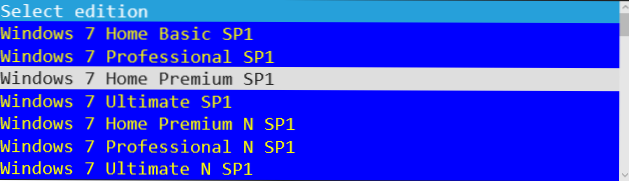
Konsola może zostać zamknięta. Następnie, aby pobrać pożądany obraz ISO z Windows:
- Wybierz żądaną wersję i kliknij przycisk „Potwierdź”. Pojawi się okno czeku, może zwisać przez kilka minut, ale zwykle szybciej.

- Wybierz język systemowy i kliknij potwierdź.
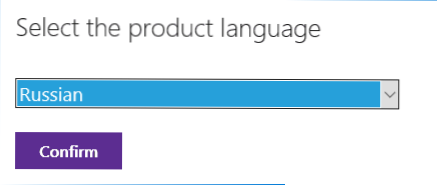
- Pobierz obraz ISO pożądanej wersji systemu Windows na komputer, link jest prawidłowy 24 godziny.
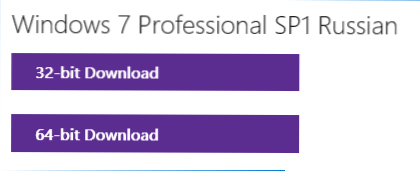
Następnie wideo z demonstracją ręcznego ładowania oryginalnych obrazów, a po nim - inna opcja tej samej metody, prostsza dla początkujących użytkowników.
Jak pobrać ISO Windows 7, 8.1 i Windows 10 z oficjalnej strony (wcześniej - z Microsoft Technbench) - wideo
Poniżej - wszystko jest takie samo, ale w formacie wideo. Jedna uwaga: mówi, że nie ma rosyjskiego dla systemu Windows 7, ale tak naprawdę jest: tylko zamiast systemu Windows 7 Ultimate, wybrałem system Windows 7 N Ultimate, a to różne wersje.
Jak pobrać ISO Windows 7 ze strony Microsoft bez scenariusza i programów
Nie wszyscy są gotowi do użycia programów trzecie. Istnieje sposób, aby to zrobić bez ich użycia, musisz wykonać następujące kroki (przykład dla Google Chrome, ale podobnie w większości innych przeglądarek):
- Przejdź do strony HTTPS: // www.Microsoft.COM/RU-RUFTWARE DOWNLOOD/Windows10iso/On Official Strause Microsoft. Aktualizacja 2017: Podana strona zaczęła przekierowywać wszystkie systemy Windows -Browsers na inną stronę, z aktualizacją aktualizacji (bez ISO na pasku adresu), jak uniknąć tego - szczegółowo w drugiej metodzie tutaj https: // remontka.Pro/ Download-Windows-10-Soso-Microsoft/ (Otwórz w nowej karcie).
- Kliknij prawym przyciskiem myszy na polu „Wybierz wersję”, a następnie - punkt menu kontekstowego „Wyświetl kod”.
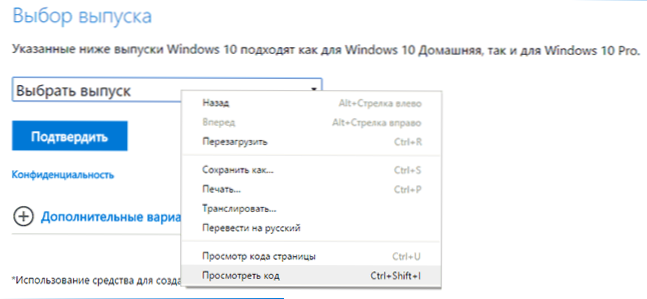
- Konsola dewelopera z wybranym tagiem selekcji otworzy się, otwórz ją (strzałka po lewej).
- Kliknij drugi (po „Wybierz wersję”) znacznik opcji z prawym przyciskiem myszy i wybierz „Edytuj jako html” (edytuj jako html). Lub dwa razy kliknij liczbę wskazaną w „wartości =”
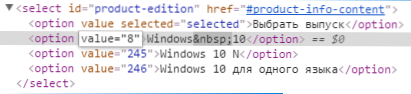
- Zamiast numeru wartości, wskazuj inną (lista jest poniżej). Kliknij Wprowadź i zamknij konsolę.
- Wybierz na liście „Wybierz numer” po prostu „Windows 10” (pierwszy element), potwierdź, a następnie - żądany język i potwierdź ponownie.
- Pobierz pożądany obraz ISO Windows 7 x64 lub x86 (32-bit).

Wartości, które należy wskazać dla różnych wersji oryginalnego systemu Windows 7:
- 28 - Windows 7 Initial SP1
- 2 - Windows 7 Basic SP1
- 6 - Windows 7 Homemade Expanded SP1
- 4 - Windows 7 Professional SP1
- 8 - Windows 7 maksimum (Ultimate) SP1
Oto taka sztuczka. Mam nadzieję, że będzie to przydatne do załadowania pożądanych wersji rozkładów systemu operacyjnego. Poniżej - wideo o tym, jak pobrać system Windows 7 Ultimate po rosyjsku w ten sposób, jeśli coś nie jest jasne z wcześniej opisanych kroków.
Microsoft Windows i narzędzie do pobrania ISO Office ISO
Po metodzie pobierania oryginalnych obrazów z systemem Windows opisanych powyżej, był „otwarty na świat”, pojawił się bezpłatny program, który automatyzuje ten proces i nie wymaga wprowadzania skryptu w konsoli przeglądarki - Microsoft Windows i narzędzie do pobierania ISO Office ISO. W bieżącym czasie (październik 2017 r.) Program ma rosyjski język interfejsu, chociaż zrzuty ekranu są nadal angielskie).
Po uruchomieniu programu wystarczy wybrać, która wersja systemu Windows jest zainteresowana:
- System Windows 7
- Windows 8.1
- Windows 10 i Windows 10 Insider Preview
Następnie poczekaj krótki czas, kiedy ta sama strona ładuje się jak w metodzie ręcznej, z ładowaniem niezbędnych edycji wybranego systemu operacyjnego, po czym kroki będą wyglądać w znajomy sposób:
- Wybierz biuro redakcyjne systemu Windows
- Wybierz język

- Pobierz obraz Windows 32-bitowy lub 64-bitowy (tylko wersja 32-bitowa jest dostępna dla niektórych edycji)

Wszystkie najpopularniejsze obrazy - Windows 10 Pro i Home (w połączeniu z jednym ISO) i Windows 7 Maksimum (Ultimate) są dostępne i dostępne do pobrania, a także inne wersje i biura redakcyjne systemu systemu.
Ponadto, korzystając z przycisków programu po prawej stronie (link kopiuj), możesz kopiować linki do wybranego obrazu w buforze wymiany i używać swoich środków do pobrania (i upewnij się, że pobieranie odbywa się dokładnie ze strony internetowej Microsoft).
Co ciekawe, program oprócz zdjęć Windows zawiera obrazy Office 2007, 2010, 2013-2016, które mogą być również poszukiwane.
Pobierz narzędzie do pobierania Microsoft Windows i Office ISO z oficjalnej strony internetowej (w momencie pisania materiału program jest czysty, ale nie zapomnij o sprawdzaniu przesłanych plików wykonywalnych na Virustotal).
W przypadku uruchomienia jest wymagane .Framework net 4.6.1 (Jeśli masz Windows 10, to już jest). Również na określonej stronie znajduje się wersja starszej wersji dla programu .Net Ramy 3.5 " - Załaduj go do użytku na starszym systemie operacyjnym z odpowiednią wersją .Ramy netto.
To najlepsze sposoby pobrania oryginalnego ISO z systemu Windows w tej chwili. Niestety sam Microsoft obejmuje te metody od czasu do czasu, więc w momencie publikacji zdecydowanie działa, ale czy będzie działać za sześć miesięcy - nie powiem. I pozwól, że ci przypomnę, tym razem proszę o podzielenie się artykułem, wydaje mi się, że jest to ważne.
- « Nie udało się skonfigurować lub wypełnić aktualizacji systemu Windows 10
- Reklama pojawia się w przeglądarce - jak się jej pozbyć »

